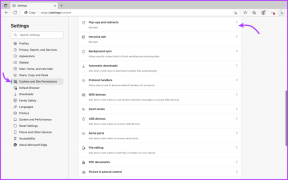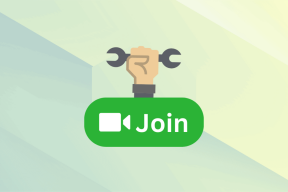Windows 10에서 축소판 미리 보기 활성화 또는 비활성화
잡집 / / November 28, 2021
썸네일 미리보기는 작업 표시줄에 마우스를 가져가면 앱 창을 미리 볼 수 있는 Windows 10의 중요한 기능입니다. 기본적으로 작업을 엿볼 수 있으며 호버 시간이 사전 정의되어 0.5초로 설정됩니다. 따라서 작업 표시줄의 작업 위로 마우스를 가져가면 축소판 미리 보기 팝업 창이 현재 응용 프로그램에서 실행 중인 항목을 표시합니다. 또한 해당 앱의 창이나 탭이 여러 개 있는 경우(예: Microsoft Edge) 각각의 미리 보기가 표시됩니다.

여러 창이나 앱으로 작업하려고 할 때마다 미리보기 창이 방해가 되기 때문에 이 기능이 더 문제가 되는 경우가 있습니다. 이 경우 원활하게 작동하려면 Windows 10에서 축소판 미리보기를 비활성화하는 것이 가장 좋습니다. 경우에 따라 기본적으로 비활성화되어 일부 사용자가 축소판 미리 보기를 활성화할 수 있으므로 이 가이드에서는 Windows 10에서 축소판 미리 보기를 활성화 또는 비활성화하는 방법을 보여줍니다.
내용물
- Windows 10에서 축소판 미리 보기 활성화 또는 비활성화
- 방법 1: 시스템 성능 설정을 사용하여 축소판 미리 보기 활성화 또는 비활성화
- 방법 2: 레지스트리 편집기를 사용하여 축소판 미리 보기 활성화 또는 비활성화
- 방법 3: 앱 창의 여러 인스턴스에 대해서만 축소판 미리 보기 비활성화
Windows 10에서 축소판 미리 보기 활성화 또는 비활성화
확인 복원 지점 생성 문제가 발생하는 경우를 대비하여.
방법 1: 시스템 성능 설정을 사용하여 축소판 미리 보기 활성화 또는 비활성화
1. 를 마우스 오른쪽 버튼으로 클릭 이 PC 또는 내 컴퓨터를 선택하고 속성.

2. 왼쪽 메뉴에서 고급 시스템 설정.

3. 확실하게하다 고급 탭 을 선택한 다음 를 클릭합니다. 설정 성능 아래에 있습니다.

4. 체크 해제 엿보기 활성화 에게 썸네일 미리보기를 비활성화합니다.

5. 썸네일 미리보기를 활성화하려면 엿보기 활성화를 선택하십시오.
5. 적용을 클릭한 다음 좋아요.
6. 변경 사항을 저장하려면 PC를 재부팅하십시오.
방법 2: 레지스트리 편집기를 사용하여 축소판 미리 보기 활성화 또는 비활성화
1. Windows 키 + R을 누른 다음 입력 regedit Enter 키를 눌러 레지스트리 편집기를 엽니다.

2. 다음 레지스트리 키로 이동합니다.
HKEY_CURRENT_USER\Software\Microsoft\Windows\CurrentVersion\Explorer\Advanced
3. 이제 선택 고급의 레지스트리 키를 누른 다음 마우스 오른쪽 버튼을 클릭하고 선택하십시오. 새로 만들기 > DWORD(32비트) 값.

4. 이 새 DWORD의 이름을 다음과 같이 지정합니다. ExtendedUIHoverTime Enter 키를 누릅니다.
5. 더블 클릭 ExtendedUIHoverTime 값을 다음으로 변경합니다. 30000.
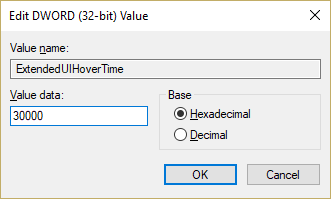
메모: 30000은 작업 표시줄의 작업 또는 앱 위로 마우스를 가져갈 때 축소판 미리 보기를 표시하는 지연 시간(밀리초)입니다. 간단히 말해서, 30초 동안 마우스 오버 시 썸네일이 표시되지 않도록 하며, 이는 이 기능을 비활성화하기에 충분합니다.
6. 썸네일 미리보기를 활성화하려면 해당 값을 다음으로 설정하십시오. 0.
7. 딸깍 하는 소리 좋아요 그리고 레지스트리 편집기를 닫습니다.
8. 변경 사항을 저장하려면 PC를 재부팅하십시오.
방법 3: 비활성화앱 창의 여러 인스턴스에 대해서만 축소판 미리 보기
1. Windows 키 + R을 누른 다음 입력 regedit Enter 키를 누릅니다.

2. 다음 레지스트리 키로 이동합니다.
HKEY_CURRENT_USER\SOFTWARE\Microsoft\Windows\CurrentVersion\Explorer\Taskband
3. 를 마우스 오른쪽 버튼으로 클릭 작업대 그런 다음 선택 새로 만들기 > DWORD(32비트) 값.

4. 이 키의 이름을 다음과 같이 지정합니다. NumThumbnails 값을 변경하려면 두 번 클릭하십시오.
5. 설정 값을 0으로 확인을 클릭합니다.
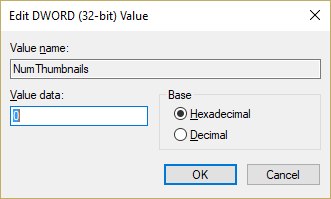
6. 변경 사항을 저장하려면 PC를 재부팅하십시오.
추천:
- DPC_WATCHDOG_VIOLATION 오류 0x00000133 수정
- Windows가 이 네트워크의 프록시 설정을 자동으로 감지하지 못하는 문제 수정
- Windows 10이 무작위로 멈추는 문제 해결
- Windows 10에서 잠금 화면 시간 초과 설정 변경
그것이 당신이 성공적으로 배운 것입니다 Windows 10에서 축소판 미리 보기를 활성화 또는 비활성화하는 방법 그러나 이 게시물과 관련하여 여전히 질문이 있는 경우 댓글 섹션에서 자유롭게 질문하세요.